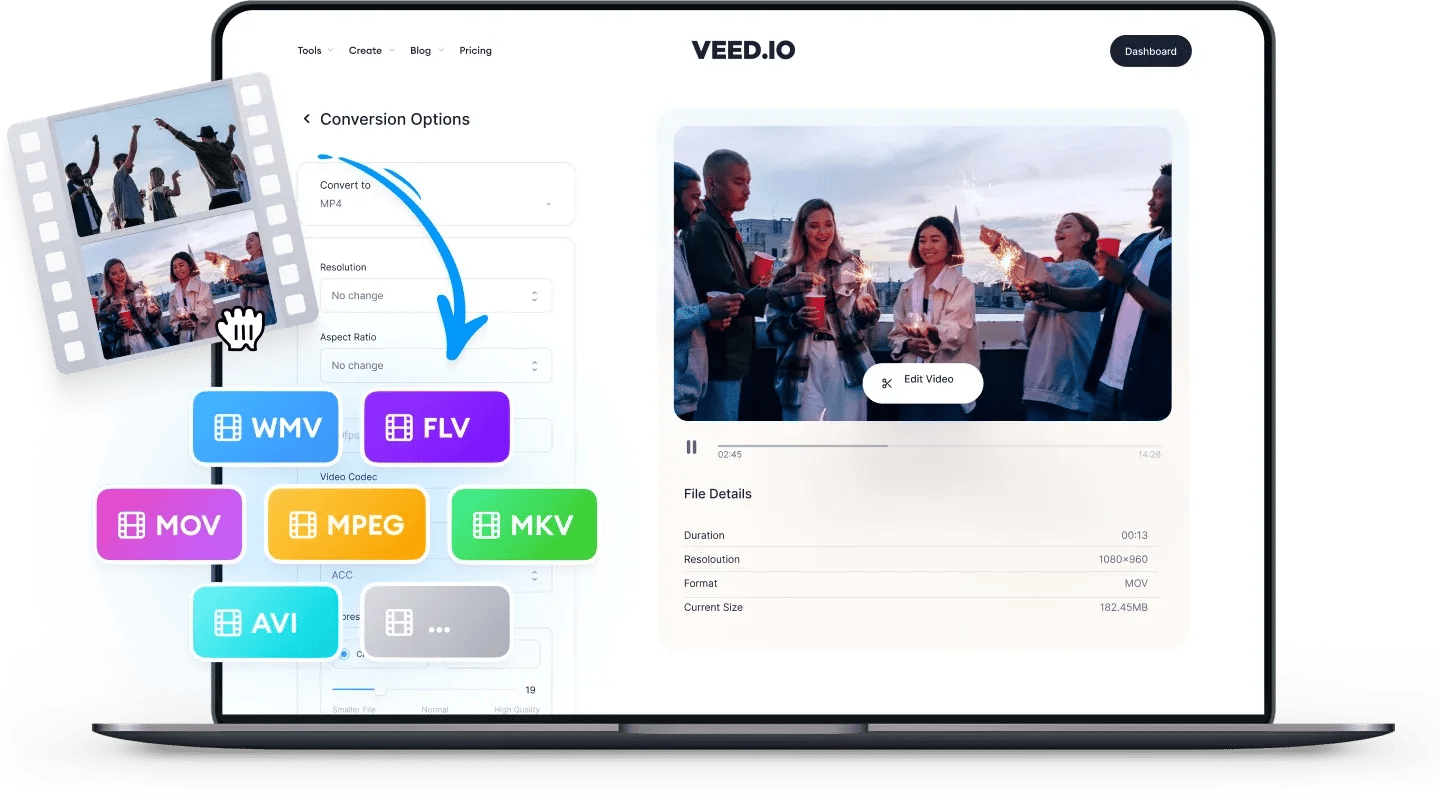
AVI
AVI は Windows デバイスで最も互換性の高いビデオ形式です。Facebook や YouTube にはアップロードできますが、Instagram や TikTok などのモバイル ベースのソーシャル メディア プラットフォームにはアップロードできません。
AVI ファイルはサイズが大きくなる傾向にあります (MP4 などのビデオ形式ほど圧縮を利用しないためです)。AVI ビデオの再生に最も適したメディア プレーヤーは VLC です。AVI は QuickTime (Apple デバイスの既定のプレーヤー) には対応していません。AVI は Audio Video Interleave (オーディオ ビデオ インターリーブ) の略です。AVI ファイルにはオーディオとビデオ コンテンツ、および DVD や XVid のコーデックが含まれます。
WMV
WMV は主に Windows デバイス向けに設計された人気のあるビデオ形式です。WMV ファイルは Facebook や YouTube にはアップロードできますが、Instagram や TikTok などのモバイル ベースのソーシャル メディア プラットフォームにはアップロードできません。WMV ファイルは Windows Media Player や Windows オペレーティング システムに付属の他のビデオ プレーヤーで開くことができます。
短いアニメーションを保存するサードパーティ製のプログラムに人気のあるストレージ形式です。Windows Media Video (WMV) ファイルは iPhone などの Apple デバイスには対応していません。WMV ファイルを Apple の QuickTime Player で再生するには、まず変換する必要があります。
AVI を WMV に変換する方法 :
1ファイルのアップロード
変換したい AVI ファイルをアップロードします。ページにドラッグ アンド ドロップするか、青いボタンをクリックしてデバイスのフォルダーから選択します。(Dropbox からファイルを追加したり、YouTube の URL から直接追加することもできます。)
2ビデオの変換
ファイルの種類のドロップダウン リストから変換先の形式として WMV を選択し、’ファイルの変換’ をクリックします。簡単ですね!
3ビデオのダウンロード (と編集)
‘ファイルのダウンロード’ ボタンをクリックし、今しがた変換した WMV ファイルを保存します。’編集’ ボタンをクリックしてビデオにテキスト、自動字幕、進捗バーなどを追加することもできます。VEED ならとても手軽に行えます!
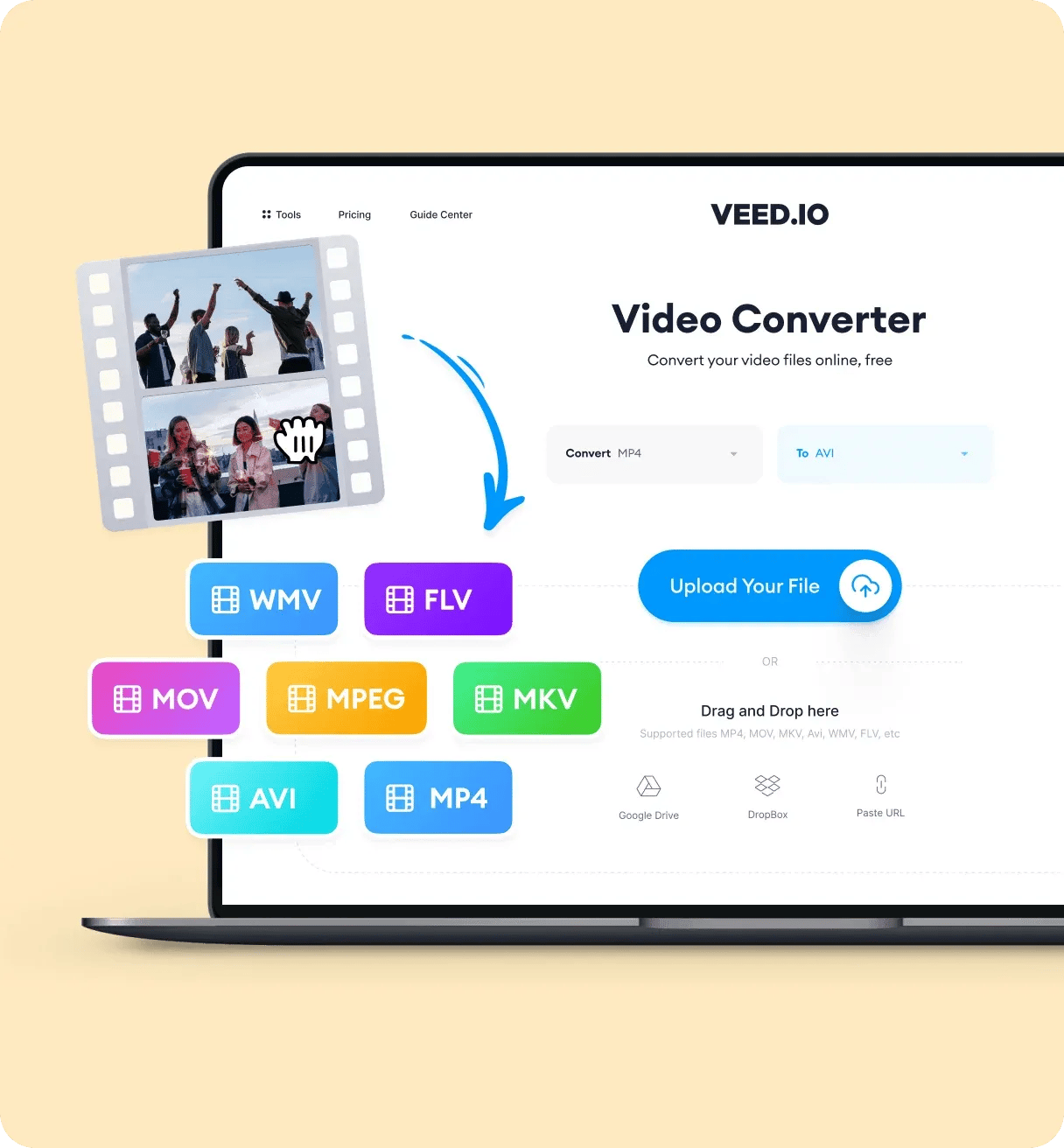
‘AVI から WMV への変換’ チュートリアル
よくある質問と回答
AVI から WMV への変換以外にも機能いろいろ
ファイル形式間での変換以外にもビデオでさまざまな操作が可能です!VEED ではビデオを編集してオシャレで魅力的なビデオに仕上げることもできます。ビデオにテキスト、字幕、ステッカー、進捗バー、および画像を追加できます。メールや他のメッセージング アプリで送信できるよう、ファイルを圧縮してサイズを小さくすることも可能です。これらの作業をすべてブラウザーから離れずにオンラインで行えます!
